
Hai un video scaricato ma hai difficoltà a trovare un file di sottotitoli per esso? A volte, la ricerca di file di sottotitoli su Internet può fare il trucco poiché molti siti Web offrono film gratuiti o file di sottotitoli di serie TV. Ma se hai scaricato il tuo video dalla piattaforma YouTube, sarebbe più difficile trovare i sottotitoli per esso.
Ma lo sapevi che puoi scarica i sottotitoli di YouTube come testo? Tutto quello che devi fare è trovare un video che ti interessa su YouTube e assicurarti che abbia i sottotitoli. Quindi puoi praticamente scaricare i sottotitoli di YouTube come testo.
Se vuoi conoscere gli strumenti che puoi utilizzare per scaricare i sottotitoli di YouTube come testo, continua a leggere questo articolo. Ti forniremo una guida passo passo su come farlo utilizzando i 4 migliori strumenti online che possono scaricare sia i sottotitoli scritti a mano che quelli generati automaticamente.
Ma prima, esaminiamo le varie estensioni di file dei sottotitoli comuni utilizzate nei video. Quindi, se vuoi scaricare il video di YouTube da cui scaricherai anche i sottotitoli, ti forniremo uno strumento che puoi usare per questo.
Guida ai contenuti Parte 1. 4 Estensioni dei file di sottotitoli comuniParte 2. Come scaricare un video di YouTubeParte 3. Strumenti online per scaricare i sottotitoli di YouTube come testoParte 4. In conclusione
Un file di sottotitoli nel formato SubRip, comunemente noto come SRT con estensione file .srt, è tra i formati più diffusi del file di didascalia o sottotitoli utilizzati. Proviene da SubRip, un software utilizzato per il ripping DVP che strappa i tempi degli estratti e i sottotitoli/didascalie dai file multimediali.
I sottotitoli video utilizzano un formato di file .txt che può essere facilmente creato utilizzando Notepad per Windows o TextEdit per utenti Mac. Il formato dei sottotitoli SRT è notevole per la sua facilità d'uso e semplicità. Soprattutto se confrontato con altri formati disponibili durante la generazione di SRT, la maggior parte dei quali si basa sul codice XML.
Questo formato di sottotitoli viene utilizzato da DivX, MicroDVD e altri formati video. Include il testo della didascalia e i punti del segnale per determinare quando deve essere visualizzato ogni sottotitolo. Viene spesso salvato con un file corrispondente del video e referenziato quando il video viene riprodotto.
I file SBV sono utilizzati da YouTube piattaforma per i suoi video per presentare sottotitoli e sottotitoli. Questi file sono proprio come i file .SUB e .SRT.
WebVTT è l'acronimo di formato Web Video Text Tracks, altrimenti noto solo come VTT ed è stato creato per la prima volta nell'anno 2010. Questo formato era basato sul formato SRT ed era originariamente chiamato WebSRT. Ma WebVTT è più robusto di SRT perché abilita le funzionalità del codice HTML5. Non c'è da stupirsi che siano in qualche modo uguali a SRT.
Il formato WebVTT è anche molto utilizzato soprattutto per applicazioni multimediali e per la localizzazione di e-Learning poiché può funzionare particolarmente bene insieme a piattaforme basate in HTML5.
Se vuoi sapere come scaricare i sottotitoli di YouTube come testo, puoi continuare a leggere questo articolo.
In ogni caso, se vuoi scaricare anche il video di YouTube dove andrai a scaricare i sottotitoli, puoi utilizzare il file DumpMedia Software. Dopo aver scaricato il video, puoi scaricare i sottotitoli di YouTube come testo.
Se vuoi ottenere i video da YouTube, DumpMedia Video Downloader soddisfa effettivamente le tue esigenze. Supporta molti video da diversi siti Web tra cui YouTube, Facebook, Instagram, Vimeo e altri. Scaricare i video da YouTube sul tuo iPhone è ora disponibile e dovrebbe essere facile da usare. Questo è uno strumento molto utile che ha due versioni tra cui Windows e macOS. Per scaricare e convertire video, puoi praticamente fare qualsiasi cosa con esso.
A proposito, c'è anche altro DumpMedia software che consente di scaricare e convertire i brani di Apple Music Music, Spotify e tracce di Amazon Music, ecc.
Per scaricare un video di YouTube utilizzando DumpMedia, Segui questi passi:
Passo 1. Scarica e installa DumpMedia Video Downloader dal suo sito ufficiale.
Passaggio 2. Vai al sito Web di YouTube e cerca il video che desideri scaricare nella barra di ricerca del sito.
Passaggio 3. Dai risultati della ricerca, fai clic sul video che ti interessa. Copia l'URL del video (l'URL inizia con "https").
Passo 4. Avvia il DumpMedia applicazione e incolla l'URL del video hai scelto lo spazio di input in DumpMedia.

Passo 5. Seleziona "Analizza" per avviare il processo di analisi dei tuoi video. Dopo alcuni secondi, viene visualizzato un pop-up che richiede di selezionare le impostazioni di output.
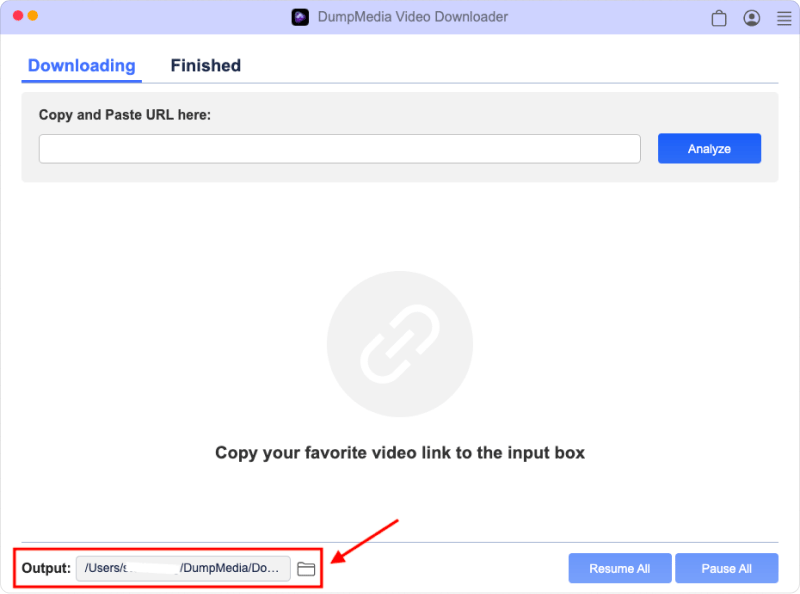
Passo 6. Scegli "Download" al termine delle impostazioni di output. Adesso, DumpMedia avvia la conversione del video di YouTube e il tuo video verrà scaricato nella cartella che hai scelto nell'ultimo passaggio.

Passaggio 7. Attendi fino al termine del processo. Ci vuole solo circa 1 minuto. La durata dovrebbe dipendere dalla dimensione del file che hai scelto. Finalmente puoi vai alla parte "Finito" per controllare i file e andare alla cartella locale per estrarli.

Ora, dopo aver scaricato il tuo video di YouTube, ecco i cinque strumenti online che puoi utilizzare per scaricare i sottotitoli di YouTube scritti a mano e generati automaticamente come TXT, SRT o XML.
Ma prima, ecco i passaggi iniziali che devi fare prima di procedere all'utilizzo dei cinque strumenti consigliati:
Passaggio 1. Avvia il tuo browser preferito.
Passaggio 2. Vai al sito Web di YouTube.
Passaggio 3. Cerca il video desiderato nella casella di ricerca di YouTube.
Passaggio 4. Seleziona il tuo video dai risultati della ricerca.
Passaggio 5. Assicurati che il tuo video abbia sottotitoli codificati disponibili. E se vuoi scaricare i sottotitoli scritti a mano per il video di YouTube, devi assicurarti che abbia altri sottotitoli oltre a quelli generati automaticamente. Per sapere se il video scelto ha sottotitoli disponibili, segui questi passaggi:
Passaggio 5a. Fare clic sull'icona Impostazioni nella parte inferiore destra del video.
Passaggio 5b. Controlla se a Sottotitoli / CC l'opzione è presente. Non lo è, quindi gli strumenti non saranno in grado di scaricare alcuna didascalia per quel video. Devi cercare un altro video.
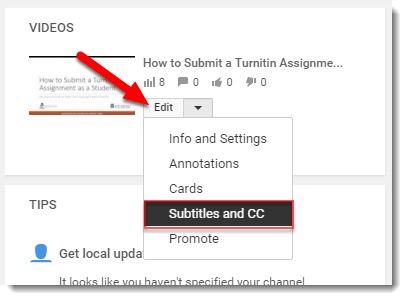
Passaggio 5c. Per controllare le lingue disponibili per i sottotitoli per il tuo video, fai clic sulla voce Sottotitoli / CC. Facendo clic, verrà visualizzato un elenco di lingue per i sottotitoli, inclusa quella generata automaticamente.
Passaggio 6. Copia l'URL del video di YouTube.
Passaggio 7. Vai a uno degli strumenti seguenti e segui i passaggi per ciascuno per scaricare il file dei sottotitoli di YouTube come testo.
Passaggio 1. Vai al sito Web di Stindx.
Passo 2. Incolla l'URL del video di YouTube copiato nell'area di testo.
Passaggio 3. Fare clic sul pulsante Download.
Passaggio 4. Attendi il completamento del download.
Passaggio 5. Nella sezione Scarica sottotitoli che apparirà al termine del download, vedrai due colonne: Sottotitoli scritti a mano e Sottotitoli generati. Fare clic sul sottotitolo che si desidera scaricare.
Passaggio 6. Verrai indirizzato a una nuova pagina in cui puoi selezionare il formato del file dei sottotitoli: TXT, SRT, XML. Fare clic sul formato desiderato.
Passaggio 7. Apparirà una nuova finestra che ti consentirà di scegliere la destinazione del file dei sottotitoli di output. Cambia il nome del file. Non dimenticare di aggiungere . Srt come estensione del file.
Passo 8. Clicca sul Risparmi pulsante.
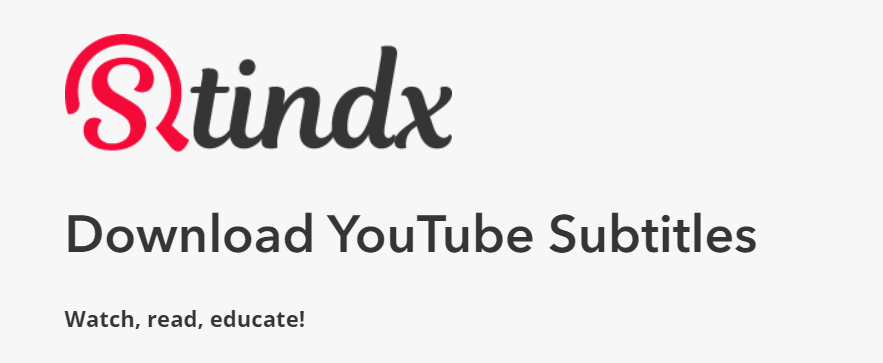
DVDVideoSoft ti consente di scaricare sia i sottotitoli scritti a mano che quelli generati automaticamente da YouTube.
Passaggio 1. Vai al sito Web di DVDVideoSoft.
Passaggio 2. Incolla l'URL del video di YouTube copiato nell'area di testo.
Passaggio 3. Fare clic sul pulsante Download.
Passaggio 4. Attendi il completamento del download.
Passaggio 5. Apparirà una nuova finestra che ti consentirà di scegliere la destinazione del file dei sottotitoli di output se desideri scaricare i sottotitoli come TXT file. Questo è il formato predefinito ma senza timestamp. Se desideri scaricare un file SRT, fai clic su Annulla pulsante.
Passaggio 6. Selezionare la lingua dei sottotitoli desiderata nella sezione Lingua.
Passo 7. Nel Intervallo sezione, scegli l'intervallo se non ti servono tutti i sottotitoli dell'intero video di YouTube.
Passo 8. Nel timestamps la sezione passa ai timestamp originali (per ogni frase).
Passaggio 9. È possibile copiare i sottotitoli direttamente dal file Anteprima oppure puoi scaricarli in formato.srt o .txt formato. Basta fare clic sul pulsante corrispondente sotto l'anteprima dei sottotitoli.
Passaggio 10. Apparirà una nuova finestra che ti consentirà di scegliere la destinazione del file dei sottotitoli di output. Fare clic sul pulsante Salva.
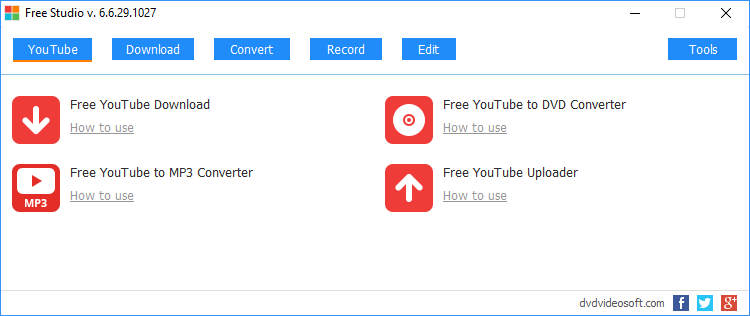
Passaggio 1. Vai al sito Web di SaveSub.
Passaggio 2. Incolla l'URL del video di YouTube copiato nell'area di testo.
Passaggio 3. Fare clic sul pulsante Estrai e scarica.
Passaggio 4. Attendi il completamento del download.
Passaggio 5. Scorri verso il basso fino a trovare l'elenco dei sottotitoli disponibili per il tuo video di YouTube. Sono disponibili i formati TXT e SRT per i sottotitoli YouTube scritti a mano e generati automaticamente. Fare clic sul pulsante Scarica ora corrispondente al formato e alla lingua dei sottotitoli desiderati.
Passaggio 6. Apparirà una nuova finestra che ti consentirà di scegliere la destinazione del file dei sottotitoli di output. Fare clic sul pulsante Salva.
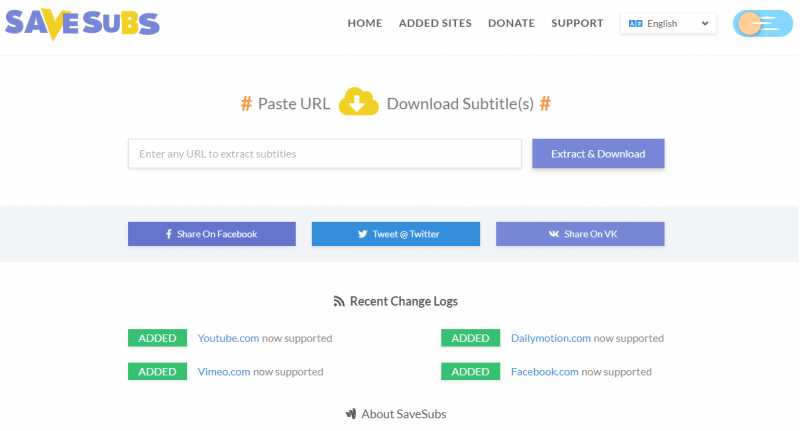
Nota: Downsub ti consente solo di scaricare i file dei sottotitoli nel formato SRT.
Passaggio 1. Vai al sito Web di Downsub.
Passaggio 2. Incolla l'URL del video di YouTube copiato nell'area di testo.
Passaggio 3. Fare clic sul pulsante Download.
Passaggio 4. Attendi il completamento del download.
Passaggio 5. Fare clic sul collegamento Download accanto alla lingua dei sottotitoli desiderata dalle prime scelte. Se vuoi anche scaricare i sottotitoli in inglese tradotti in altre lingue. Scegli tra gli altri link sotto le lingue originali dei sottotitoli dei video di YouTube.
Passaggio 6. Apparirà una nuova finestra, in modo da poter scegliere la destinazione del file dei sottotitoli di output. Clicca sul Pulsante Salva.
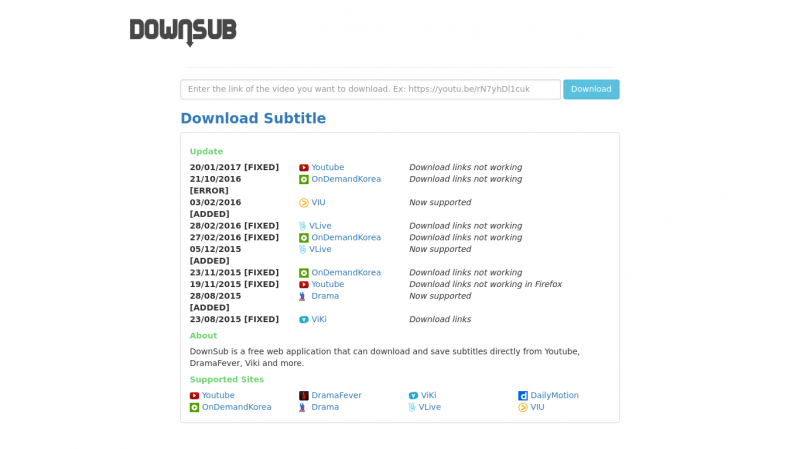
In questo articolo, abbiamo discusso le quattro estensioni di file di sottotitoli comuni utilizzate in varie piattaforme di riproduzione multimediale, incluso YouTube. Quindi ti abbiamo guidato su come utilizzare un eccellente software di conversione video, DumpMedia, nel caso in cui desideri scaricare il video di YouTube da cui desideri scaricare i sottotitoli. DumpMedia può essere utilizzato sia da Winutenti di Windows e MacOS.
Inoltre, ti abbiamo fornito i quattro migliori strumenti online per scaricare i sottotitoli di YouTube come testo. Ci auguriamo che questi strumenti siano stati in grado di aiutarti con ciò che stai cercando. Buona visione!
